Pokud pro úkoly správy databáze používáte Azure Data Studio, možná vás zajímá, jak zobrazit plán provádění vašich dotazů?
Naštěstí je to snadné!
Máte možnost zobrazení:
- Odhad plán provádění dotazů
- skutečné plán provádění dotazů
Odhadovaný plán dotazů
Odhadovaný plán provádění dotazů vám ukazuje odhad toho, jak by plán dotazů vypadal, kdybyste jej spustili. Dělá to bez skutečného spuštění dotazu.
Chcete-li zobrazit odhadovaný plán dotazů v Azure Data Studio, jednoduše klikněte na Vysvětlit v horní části karty dotazu.
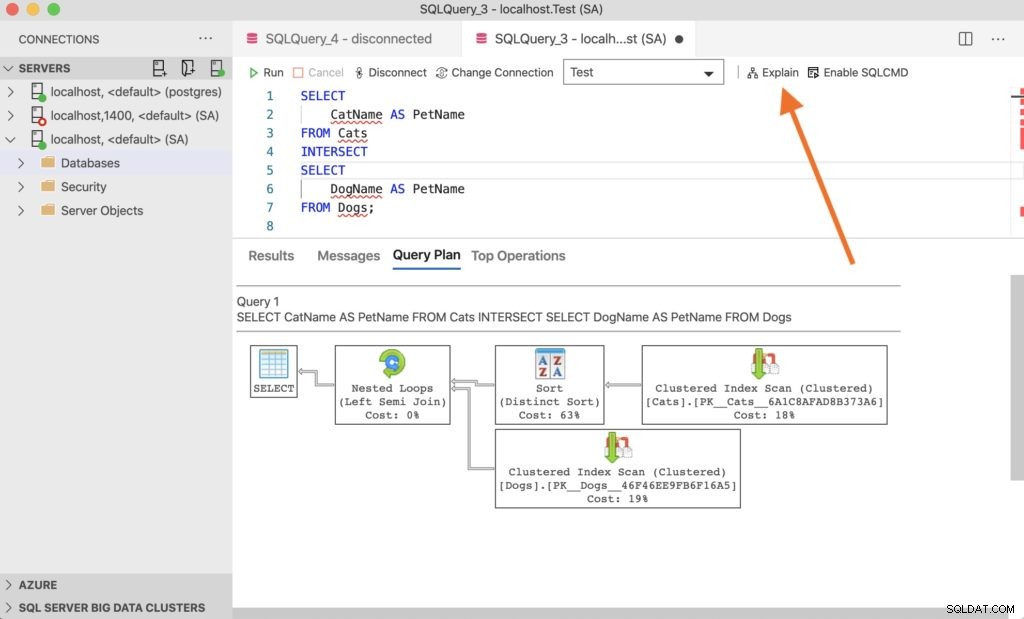
Klikněte na Vysvětlit automaticky zobrazí plán provádění dotazu ve spodním panelu.
Že se jedná pouze o odhadovaný plán dotazů, poznáme, když klikneme na Nejlepší operace kartu.
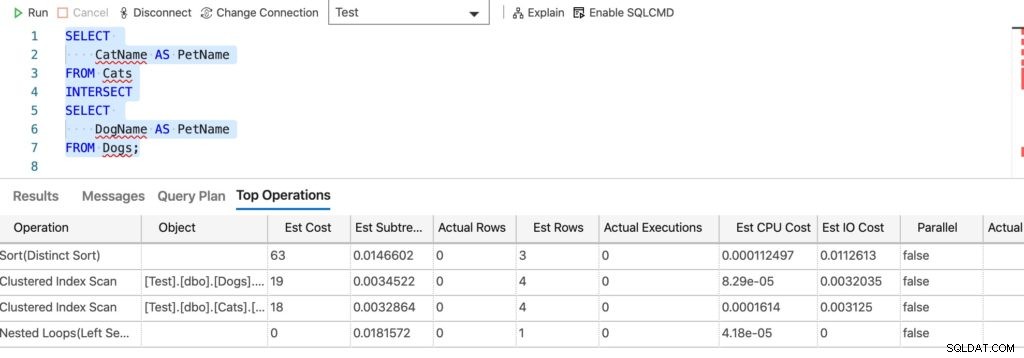
Vidíme, že Aktuální řádky a Skutečné provedení sloupce obsahují nuly, zatímco Odhadovaná cena , Odhadovaná cena podstromu a Odhad řádků jsou vyplněny nenulovými údaji.
Pokud karta dotazu obsahuje více příkazů, ale chcete plán dotazů pouze pro jeden, můžete tento příkaz zvýraznit (stejně jako když zvýrazníte jeden, když chcete provést pouze tento příkaz).
Skutečný plán dotazů
Chcete-li získat skutečné plán provádění dotazu, musíte spustit skutečný dotaz s plánem dotazů.
Chcete-li to provést, otevřete kartu a napište svůj dotaz (nebo dotaz zvýrazněte, pokud se nachází mezi jinými dotazy na stejné kartě).
Nyní přejděte na Zobrazit> Paleta příkazů…
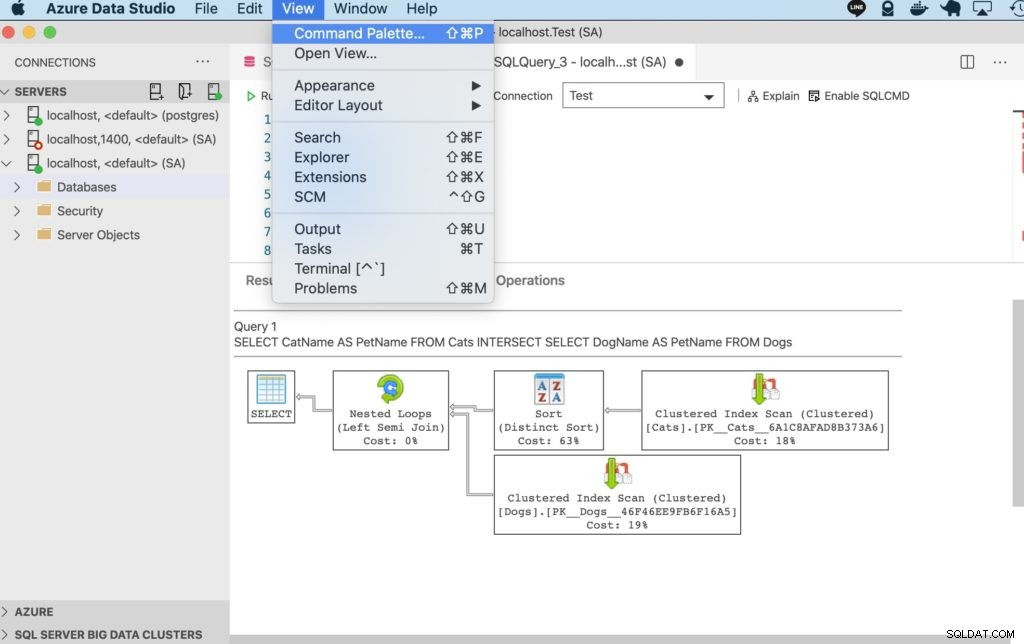
A pak zadejte Spustit aktuální dotaz se skutečným plánem a klikněte na stejný text, který by se měl nyní objevit.
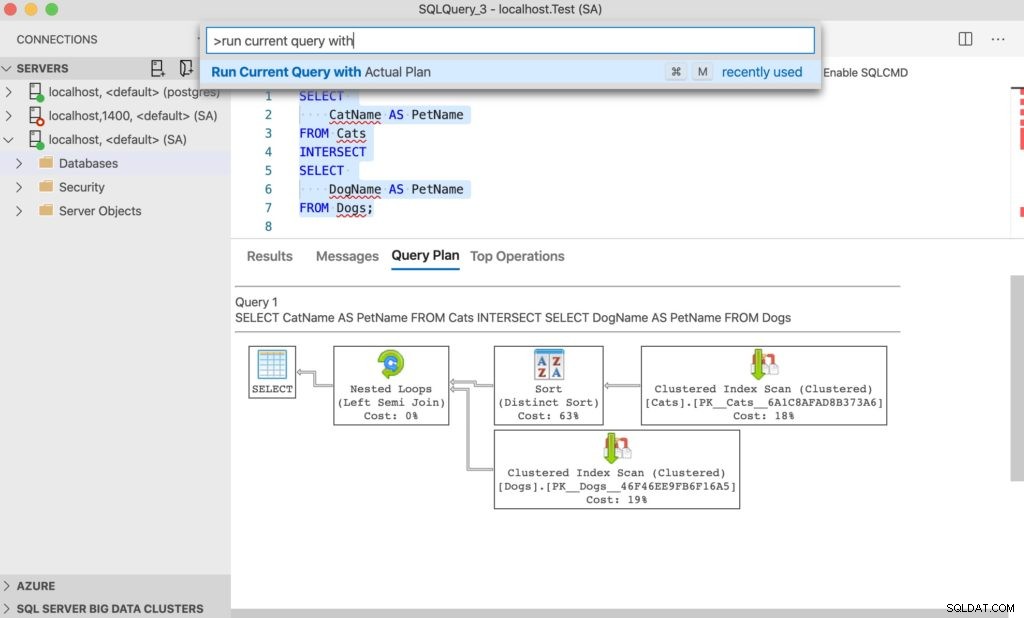
Nyní spustí dotaz se skutečným plánem provádění dotazu.
V mém případě vypadá skutečný plán provádění stejně jako odhadovaný:
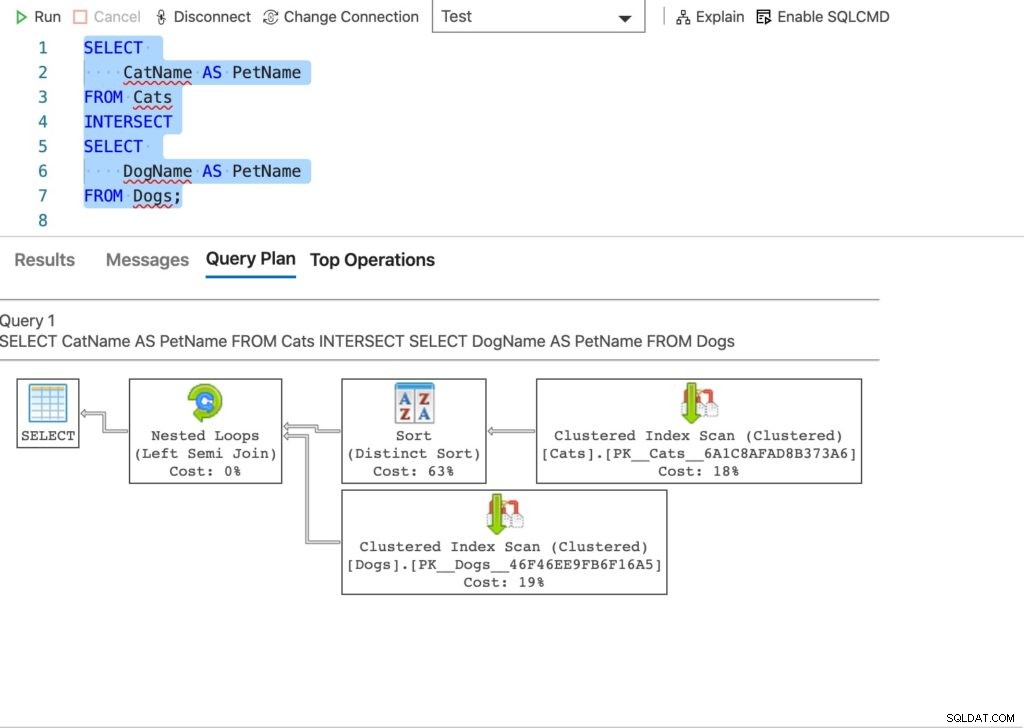
Ale když kliknu na Nejlepší operace karta, to je jiný příběh:
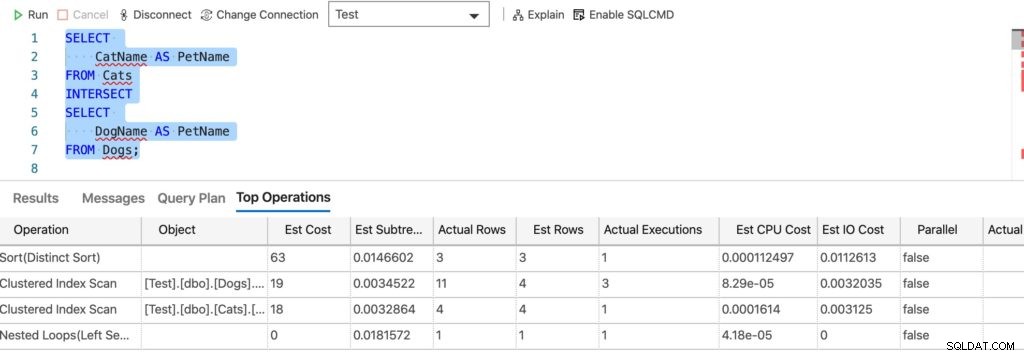
Nyní vidím, že Skutečné řádky a Skutečné provedení obsahovat skutečná data (na rozdíl od nul, které byly v odhadovaném plánu dotazů).
Formát XML
Můžete kliknout na Výsledky získáte reprezentaci plánu dotazů ve formátu XML.

Pokud po získání skutečného plánu dotazů klepnete na tuto kartu, zobrazí se výsledek dotazu a také plán dotazů XML (jak je znázorněno na snímku obrazovky výše).
Pokud po získání odhadovaného plánu kliknete na kartu, zobrazí se pouze plán dotazů XML.
Kliknutím na XML Showplan otevřete dokument XML. Klepnutím na něj otevřete dokument XML na nové kartě.
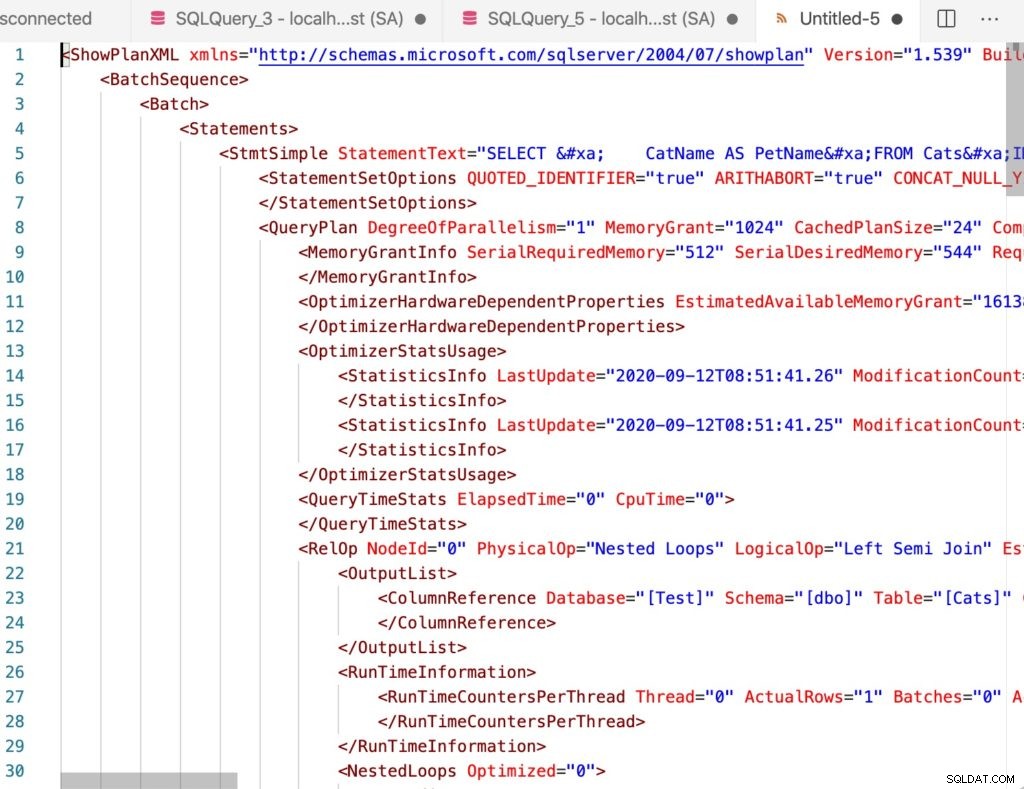
Můžete to uložit pomocí .sqlplan rozšíření a v případě potřeby jej později znovu otevřete. Když jej otevřete, otevře se jako grafická reprezentace plánu dotazů.

